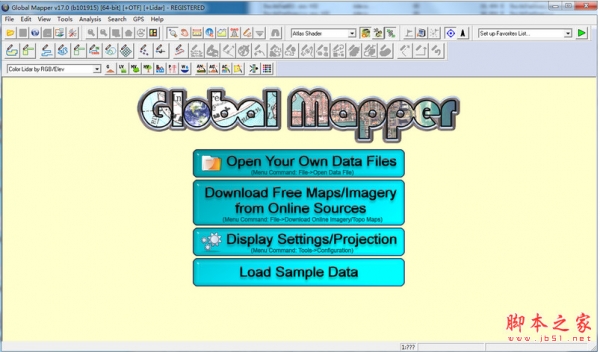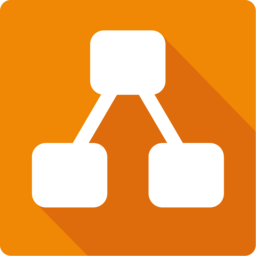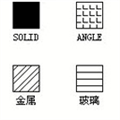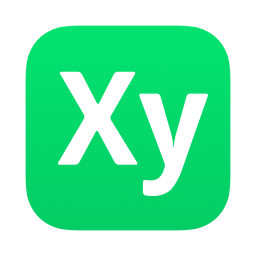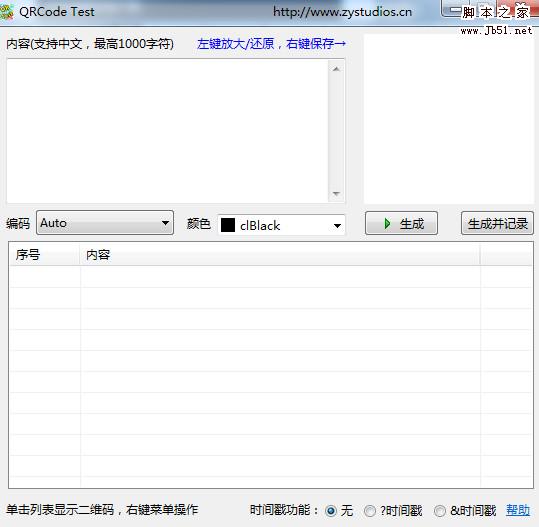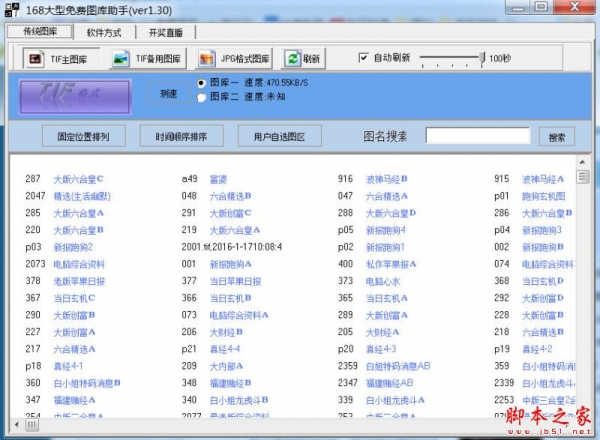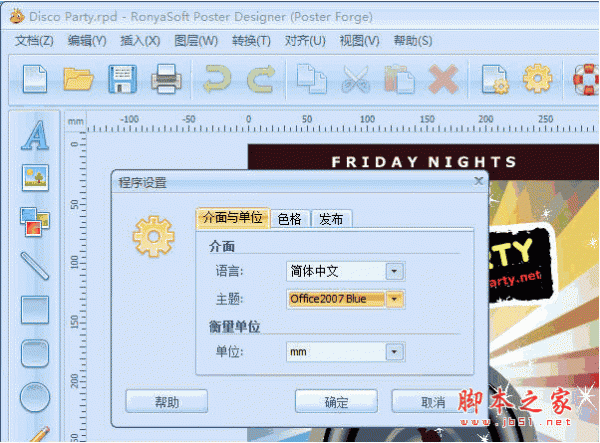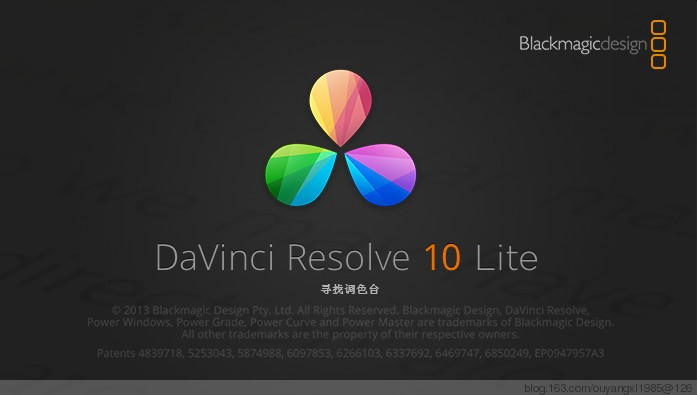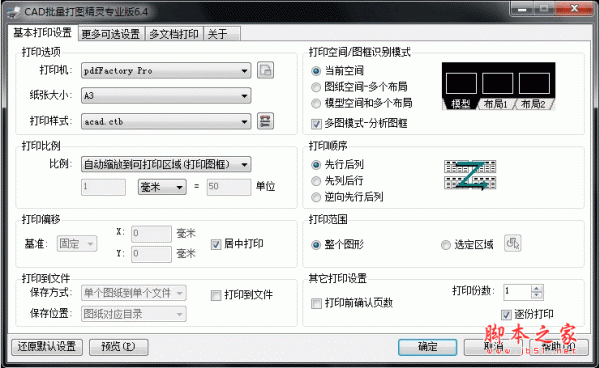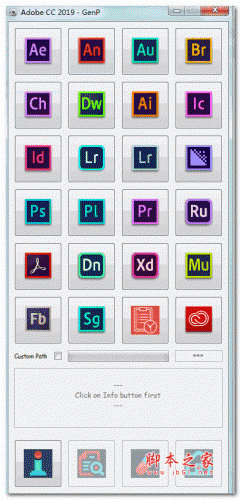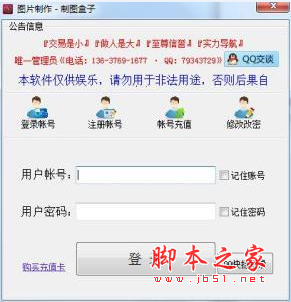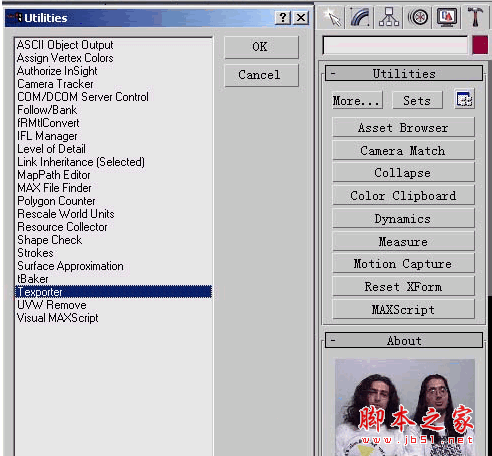详情介绍
软件特色
1、支持ESRI Shapefile,KML,GeoJSON,GeoTIFF,PostGIS,和SQLite等数据来源。
2、支持大数据量栅格数据的加载与显示。
3、支持显示山体阴影,分层设色等。
3、支持属性数据的浏览和查询。
4、支持以Carto css样式语言对地图进行配色设计。
5、支持svg图标,truetype字体样式等。
6、支持地图tooltip、图片、图表等自定义信息提示。
7、支持修改地图中的各种元素,例如海洋、国家边界、道路等元素的颜色和央视等。
8、支持上传到Mapbox,和网友们分享自己的制作成果
入门教程
一、新建项目
1、启动 TileMill 并选择 “New project” 新建项目。
2、2- 输入示例信息并点击 “Add”:
Filename: tilemill_quickstart
Name: TileMill Quickstart OSGeo Live
Description: Quickstart from OSGeo Live
Default Data: Leave selected
3、双击新项目打开。新建项目包含了一个默然图层 #countries 并以 CartoCSS 配置样式。
二、输出地图
TileMill 支持输出到 MBTiles、PNG、PDF、SVG 和 Mapnik XML 文件。详见 输出功能文档 。
输出到 MBTiles:
1、点击 “Export” 按钮。出现一个下拉菜单。
2、选择 “MBTiles”。显示相应的输出设置。
3、设置文件名(Filename),默认为工程名。
4、选择可用的缩放尺寸,本例使用 1-6 较为合适。
5、设置中心点(Center)。该设置影响载入时默认的中心位置和缩放尺寸。手工输入坐标和点击图形均可,
6、设置边界(Bounds)。只有边界框内的数据会被输出。手工输入坐标或按住 SHIFT 拖拽均可。默认为全球范围。
7、点击 “Export” 执行。
8、完成后,进度条会变为保存(Save)按钮,点击保存至指定目录。
三、样式配置
TileMill 使用 CartoCSS 语言配置样式。颜色、尺寸、形状等均可由地图显示面板右侧相应的 CartoCSS 代码控制。点击 “Save & Style” 导入新的 PostGIS 图层后,若干项目会被自动添加默认值:
1、#osm_point
目标图层名称
2、marker-width
图标尺寸,单位为像素
3、marker-fill
图标颜色,除了直接输入颜色代码,点击面板底部的颜料图标也可以编辑颜色
4、marker-line-color
边界线颜色,编辑方法同上
5、- marker-allow-overlap
允许标记叠置,若未设为否(false),叠置的标记可能被遮挡而不显示
所有这些属性均可以在保存工程后修改。
下载地址
人气软件
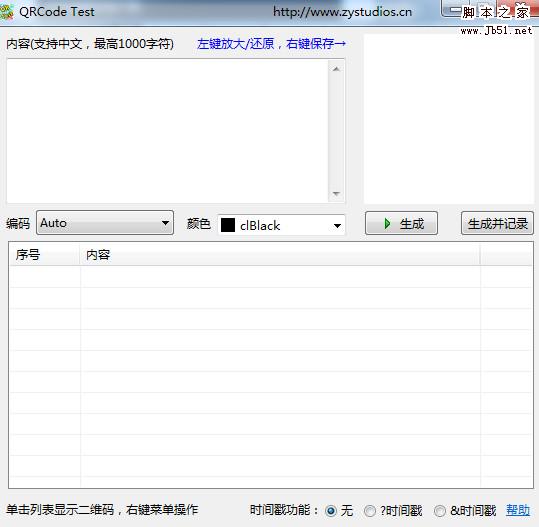
二维码生成工具(QRCode Test) v1.0 免费绿色版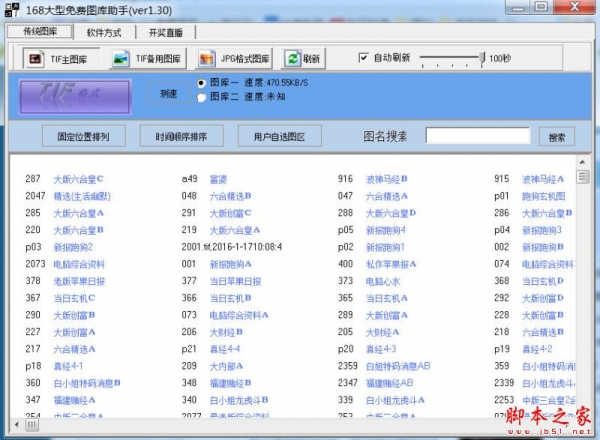
图库助手(168大型免费图库助手) v1.3 免费绿色版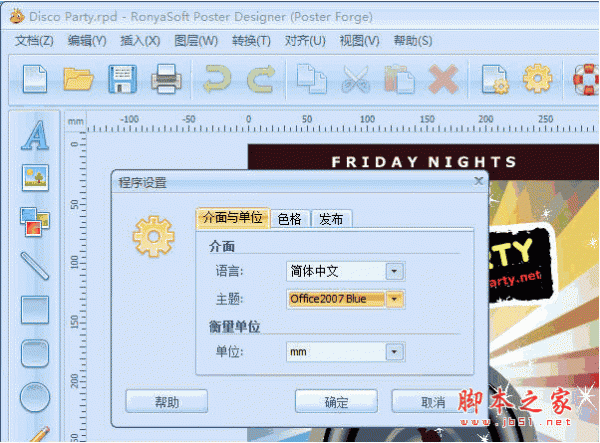
海报制作软件(RonyaSoft Poster Designer) v2.03 中文版(附注册
语音投影圣经 无声版 V5.2.0 免费绿色版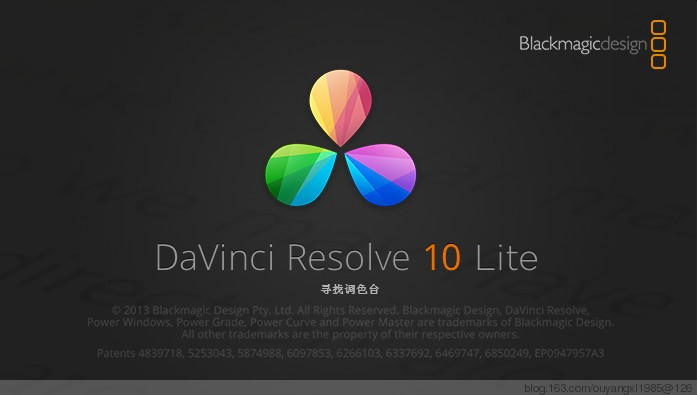
达芬奇调色软件(DaVinci Resolve 10 lite) PC版汉化包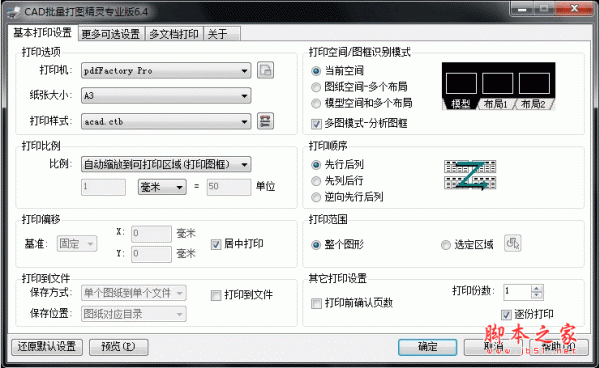
cad批量打图精灵软件 v8.1.0 中文安装免费版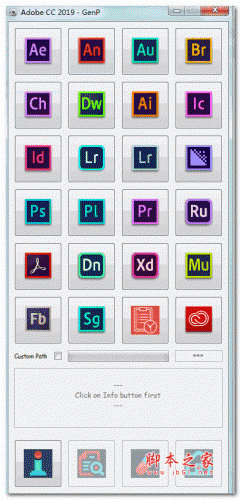
Adobe CC 2019通用激活工具 GenP V1.5.6.1 绿色免费版
coreldraw2021序列号和激活码 免费版(附使用教程)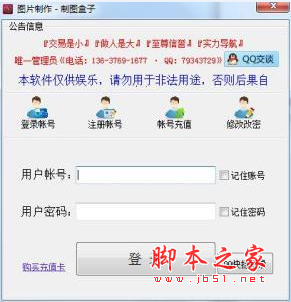
制图盒子 V5.1.6 免费绿色版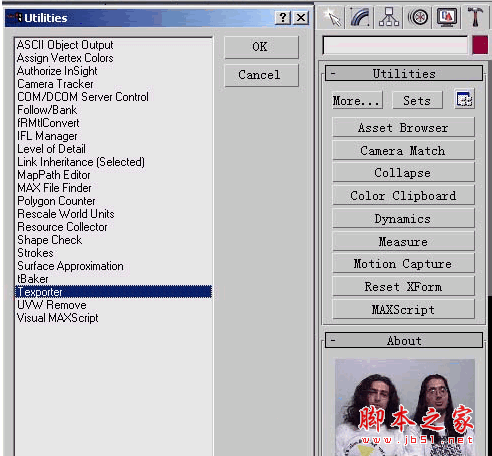
3dmax贴图获取插件(Texporter) v3.4.6.6 最新版
相关文章
-
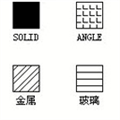 CAD填充图案(汇集了945个) 免费版
CAD填充图案(汇集了945个) 免费版CAD填充图案是CAD软件中经常使用的一项功能,它广泛应用于各种CAD图纸的绘制中,欢迎需要的朋友下载使用...
-
 类视搜图企业版(本地以图搜图软件) v3.0.1 免费安装版
类视搜图企业版(本地以图搜图软件) v3.0.1 免费安装版类视搜图企业版是一款AI本地以图搜图软件,提供准确、快速的图片搜索体验,无论是个人用户还是企业用户,都可以通过该软件轻松管理素材和图片,从而专注于设计本身,立即试用...
-
 类视搜图(本地以图搜图软件) v2.2.18 免费安装版
类视搜图(本地以图搜图软件) v2.2.18 免费安装版类视搜图是一款AI本地以图搜图软件,提供准确、快速的图片搜索体验,无论是个人用户还是企业用户,都可以通过该软件轻松管理素材和图片,从而专注于设计本身,立即试用,提升...
-
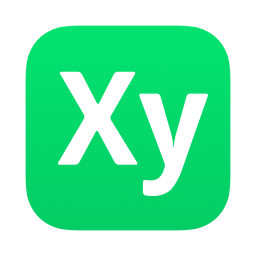 XYpacks(矢量素材管理和生成)V1.1.0 官方安装版
XYpacks(矢量素材管理和生成)V1.1.0 官方安装版XYpacks矢量素材管理和生成工具,实现高度可编辑的矢量资源管理,用户可以自定义分类、组件名称,进行添加、删除操作,还支持批量添加组件和库的导入导出,软件提供无极缩放...
-
 QphotoRenamer 根据拍摄日期批量重命名图片 v1.0.3 绿色免费开源版
QphotoRenamer 根据拍摄日期批量重命名图片 v1.0.3 绿色免费开源版QphotoRenamer 是一个根据拍摄日期批量照片重命名工具的工具,支持多种图片格式,包括常见的RAW格式,欢迎需要的朋友下载使用...
-
 美蛋工具 v1.15 绿色免费版
美蛋工具 v1.15 绿色免费版美蛋工具是一款多功能易语言编写的工具箱软件,涵盖图片、视频、文档、音频处理和办公辅助等功能。用户可编辑图片、转换视频格式、合并PDF等。特色包括图片格式转换、视频...
下载声明
☉ 解压密码:www.jb51.net 就是本站主域名,希望大家看清楚,[ 分享码的获取方法 ]可以参考这篇文章
☉ 推荐使用 [ 迅雷 ] 下载,使用 [ WinRAR v5 ] 以上版本解压本站软件。
☉ 如果这个软件总是不能下载的请在评论中留言,我们会尽快修复,谢谢!
☉ 下载本站资源,如果服务器暂不能下载请过一段时间重试!或者多试试几个下载地址
☉ 如果遇到什么问题,请评论留言,我们定会解决问题,谢谢大家支持!
☉ 本站提供的一些商业软件是供学习研究之用,如用于商业用途,请购买正版。
☉ 本站提供的TileMill(地图设计软件) v0.10.1 官方最新安装版资源来源互联网,版权归该下载资源的合法拥有者所有。